![]()
|
![]()
옵션 장치를 여러 개 장착하는 경우 용지 급지 장치부터 장착하십시오.
하단 용지함과 여러 개의 하단 용지함을 함께 사용하는 경우에는 먼저 여러 개의 하단 용지함에 하단 용지함을 장착한 후 프린터에 장착하십시오.
옵션 구성
다음 표에서는 사용 가능한 프린터 및 옵션 구성에 대해 설명합니다.
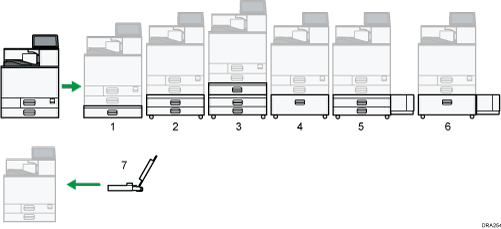
프린터 + 하단 용지함
프린터 + 여러 개의 하단 용지함
프린터 + 하단 용지함 + 여러 개의 하단 용지함
프린터 + 용지함 3(LCT)
프린터 + 하단 용지함 + 대용량 용지함(LCT)
프린터 + 용지함 3(LCT) + 대용량 용지함(LCT)
대용량 용지함(LCT)을 장착하려면 영업 또는 서비스 담당자에게 문의하십시오.
배너 용지 가이드 트레이
배너 용지 가이드 트레이를 장착하려면 영업 또는 서비스 담당자에게 문의하십시오.
세 개의 장치 모두 같은 방법으로 장착할 수 있습니다. 하단 용지함을 예로 들어 설명합니다.
![]() 상자 내용물을 확인합니다.
상자 내용물을 확인합니다.
하단 용지함 상자 내용물
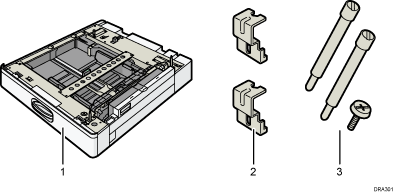
하단 용지함
브래킷(2개)
나사(3개)
여러 개의 하단 용지함 상자 내용물
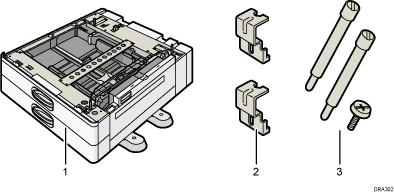
여러 개의 하단 용지함
브래킷(2개)
나사(3개)
용지함 3(LCT) 상자 내용물
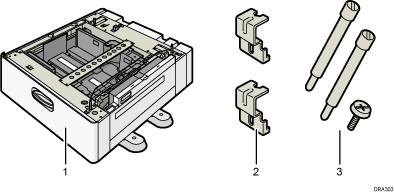
용지함 3(LCT)
브래킷(2개)
나사(3개)
![]() 프린터를 끄고 전원 코드를 뺍니다.
프린터를 끄고 전원 코드를 뺍니다.
![]() 용지 급지 장치의 포장을 벗깁니다.
용지 급지 장치의 포장을 벗깁니다.
![]() 하단 용지함과 여러 개의 하단 용지함을 함께 사용하는 경우에는 먼저 하단 용지함에 여러 개의 하단 용지함을 장착한 후 프린터에 장착합니다.
하단 용지함과 여러 개의 하단 용지함을 함께 사용하는 경우에는 먼저 하단 용지함에 여러 개의 하단 용지함을 장착한 후 프린터에 장착합니다.
자세한 내용은 여러 개의 하단 용지함에 하단 용지함 장착을 참조하십시오.
![]() 프린터의 양쪽에 있는 손잡이를 잡고 프린터를 들어 올립니다.
프린터의 양쪽에 있는 손잡이를 잡고 프린터를 들어 올립니다.
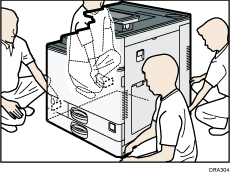
프린터는 4명 이상이 들어 올려야 합니다.
![]() 프린터의 전면을 용지 급지 장치의 전면에 맞추고 프린터를 천천히 내립니다.
프린터의 전면을 용지 급지 장치의 전면에 맞추고 프린터를 천천히 내립니다.
수직핀으로 고정되게 똑바로 놓으십시오.
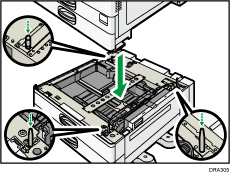
![]() 프린터의 용지함 2를 천천히 끝까지 당긴 후 용지함의 앞 부분을 약간 들어 완전히 뺍니다.
프린터의 용지함 2를 천천히 끝까지 당긴 후 용지함의 앞 부분을 약간 들어 완전히 뺍니다.
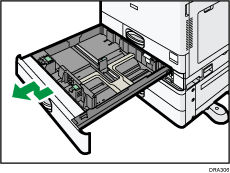
용지함은 평평한 곳에 놓으십시오.
![]() 용지함을 빼낸 부분의 왼쪽에 있는 구멍에 나사를 놓고 고정합니다.
용지함을 빼낸 부분의 왼쪽에 있는 구멍에 나사를 놓고 고정합니다.
동전을 사용하여 나사를 단단히 조입니다.
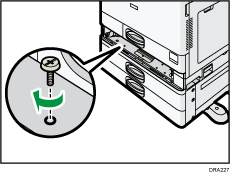
![]() 용지함의 앞 부분을 들어 올린 후 멈출 때까지 프린터로 천천히 밀어 넣습니다.
용지함의 앞 부분을 들어 올린 후 멈출 때까지 프린터로 천천히 밀어 넣습니다.

![]() 나머지 나사를 사용하여 장치 후면에 브래킷을 부착합니다.
나머지 나사를 사용하여 장치 후면에 브래킷을 부착합니다.
동전을 사용하여 나사를 단단히 조입니다.
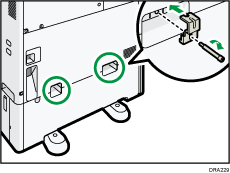
![]() 전원 코드를 꽂은 후 프린터를 켭니다.
전원 코드를 꽂은 후 프린터를 켭니다.
![]() 구성 페이지를 인쇄하여 장치가 제대로 장착되었는지 확인합니다.
구성 페이지를 인쇄하여 장치가 제대로 장착되었는지 확인합니다.
![]()
용지 급지 장치가 제대로 장착되었는지 확인하려면 구성 페이지를 인쇄한 후 구성 페이지에서 "Attached Equipment"(장착 기기)를 확인하십시오. 장치가 제대로 장착된 경우 다음이 표시됩니다.
하단 용지함: 하단 용지함
여러 개의 하단 용지함: 여러 개의 하단 용지함
용지함 3(LCT): 용지함 3(LCT)
구성 페이지를 인쇄하는 방법은 테스트 페이지 인쇄를 참조하십시오.
옵션 용지 급지 장치가 제대로 설치되지 않은 경우 처음부터 다시 설치하십시오. 다시 설치해도 제대로 설치할 수 없으면 영업 담당자나 서비스 담당자에게 문의하십시오.
용지 급지 장치의 용지를 사용하여 인쇄할 때 잘못된 위치에 인쇄되는 경우에는 인쇄 위치를 조정하십시오. 인쇄 위치를 조정하는 방법에 대한 자세한 내용은 인쇄 위치가 바뀌는 경우를 참조하십시오.
용지 급지 장치를 사용하려면 프린터 드라이버의 "보조 구성"에서 프린터 옵션을 구성하십시오. "보조 구성"을 여는 방법에 대한 자세한 내용은 드라이버 설치 설명서를 참조하십시오.
